In determinate condizioni, possono verificarsi problemi con l’app Alexa. A volte non è più possibile aprirla. A seconda del sistema operativo dello smartphone in uso (Apple iOS, Google Android o Amazon Fire OS), esistono diverse soluzioni. Ve le presentiamo.
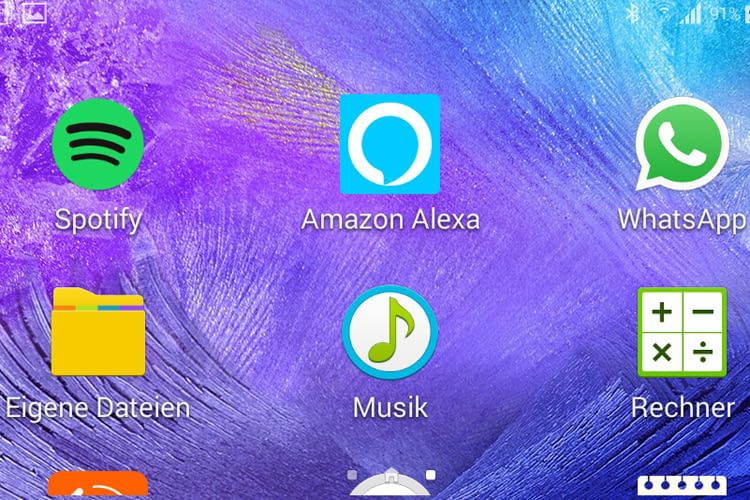
Se l’app Alexa non può più essere avviata, ci sono diverse soluzioni tra cui scegliere ( redazione home&smart )
Contenuto
L’app Alexa non funziona su iOS
Per utilizzare Alexa con iOS, è necessaria almeno la versione iOS 8.0 o superiore. Se l’app continua a non funzionare, una delle seguenti soluzioni può essere utile:
Opzione 1: Riavviare il sistema iOS
- Per riavviare il sistema, tenere premuto l’interruttore di accensione/spegnimento. Dopo qualche secondo, apparirà il cursore con il quale è possibile spegnere il dispositivo.
- Una volta spento, lo smartphone può essere riavviato premendo nuovamente il pulsante di cui sopra.
- Se l’app Alexa continua a non funzionare correttamente, si può anche forzare l’arresto del programma. A tal fine, premere due volte il tasto Home.
- Nel Task Manager che si apre, selezionare la voce relativa all’app Alexa e scorrere con il dito verso l’alto. Tutti i processi dell’app sono ora temporaneamente interrotti.
- Se l’app continua a non funzionare, l’unica opzione è reinstallarla.
Opzione 2: reinstallare l’app Alexa sui dispositivi iOS
- L’app Alexa deve essere prima disinstallata. Per farlo, tenere premuto il riquadro dell’app Alexa nel menu finché non inizia a oscillare. A questo punto, toccare la «X» e confermare la notifica di disinstallazione.
- Ora aprite l’App Store e utilizzate la funzione di ricerca per raggiungere la pagina dell’app Alexa. Dopo averla scaricata e installata di nuovo, dovreste essere in grado di aprirla come al solito.
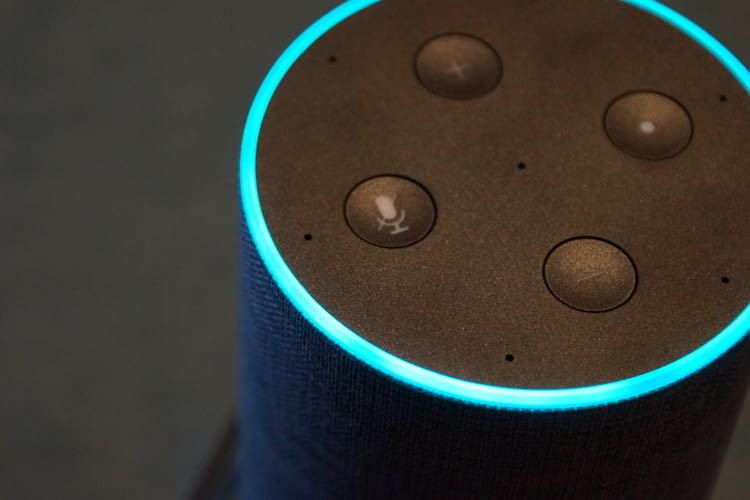
A volte la comunicazione tra l’Echo e l’app si interrompe: in questo caso, riavviare l’app è di solito l’unica soluzione. (Mariella Wendel/redazione di Home&Smart)
L’app Alexa non funziona su Android
La versione 4.4 è il requisito minimo per l’utilizzo con Android.
Opzione 1: riavviare il sistema Android
- L’opzione più semplice per risolvere il problema è riavviare il dispositivo. Per farlo, tenete premuto il pulsante di accensione/spegnimento e poi fate clic su Riavvia dalle opzioni visualizzate.
- A questo punto non resta che attendere, inserire il PIN e provare ad avviare nuovamente l’app Alexa.
- Se ancora non risponde, potete anche forzare l’arresto dell’app. Per farlo, aprite prima la sezione «Impostazioni» e poi selezionate la scheda «App». Nella rispettiva voce dell’app Alexa, è ora possibile selezionare le funzioni «Cancella dati» (per escludere un errore) o «Forza l’uscita».
Opzione 2: Reinstallazione dell’app Alexa su dispositivi Android
- Un’altra possibile soluzione è quella di reinstallare l’applicazione. Per farlo, toccare «Disinstalla» sotto la rispettiva voce nel menu «Applicazioni» in alto e confermare il messaggio che appare.
- Quindi aprite il Play Store, cercate l’app Alexa tramite la funzione di ricerca e reinstallatela.
L’app Alexa non funziona su Fire OS
Per il sistema operativo di Amazon è necessaria almeno la versione 3.0 per poter eseguire correttamente l’app.
Opzione 1: Riavviare il sistema Fire OS
- Anche in questo caso è necessario tenere premuto il pulsante di accensione/spegnimento e selezionare l’opzione di spegnimento.
- È possibile riavviare premendo nuovamente il pulsante di accensione/spegnimento finché il dispositivo non si riavvia. A questo punto è necessario verificare se l’app Alexa funziona di nuovo correttamente.
- In caso contrario, aprite le impostazioni rapide di Fire OS scorrendo dall’alto verso il basso sulla pagina iniziale.
- Ora toccate «Altro» e selezionate «Applicazioni» o «App e giochi». Qui troverete l’opzione «Gestisci tutte le applicazioni».
- La risoluzione dei problemi si completa selezionando la voce relativa all’app Alexa e configurandola tramite «Cancella dati» e poi «Arresto forzato».
Opzione 2: Reinstallazione dell’app Alexa sui dispositivi Fire OS
- Anche con Fire OS, l’unica opzione in caso di problemi gravi è la reinstallazione dell’app. Per farlo, selezionare il menu dell’app Alexa come descritto sopra e toccare «Disinstalla».
- Ora cercate l’app Alexa nella libreria delle applicazioni e reinstallatela.
La versione browser dell’app Alexa non funziona
Se si desidera aprire l’app tramite il browser, utilizzare uno dei programmi ufficialmente supportati: Safari, Firefox, Chrome e Microsoft Edge.
Altre istruzioni utili per Amazon Echo e Alexa:
I link contrassegnati con * sono cosiddetti link di affiliazione. Se viene effettuato un acquisto tramite tale link, riceveremo una commissione. Non ci sono costi aggiuntivi per voi.







